6 modi migliori per creare un PDF compilabile
Pubblicato: 2022-07-30Vuoi creare un PDF compilabile ? e Cerchi il miglior software da creare? Allora, questo articolo è il posto giusto per te. In questo articolo, ho discusso la procedura passo-passo necessaria per creare facilmente un PDF compilabile. Quindi, esamina l'articolo e leggilo completamente fino alla fine.
Sommario
Che cos'è un PDF compilabile?
Un PDF compilabile è un file PDF che può essere modificato senza utilizzare alcun tipo di software di modifica PDF. Questi PDF possono essere aperti, visualizzati e modificati da tutti i più recenti visualizzatori di PDF. Un'altra cosa da notare è che i PDF basati su XFA sono accessibili solo su Adobe. Questi sono i formati che vengono utilizzati frequentemente per modificare o modificare i dati in essi presenti. In altre parole, è un formato elettronico che ti consente di modificare facilmente.
I formati di file PDF compilabili sono il formato PDF per interagire con gli utenti consentendo loro di rispondere o compilare il modulo mentre lo visualizzano sul lettore PDF.
Come creare un PDF compilabile
Videotutorial
Abbiamo fornito questo articolo sotto forma di tutorial video per comodità del nostro lettore. Se sei interessato alla lettura, puoi saltare il video e iniziare a leggere.
1. Adobe Acrobat DC
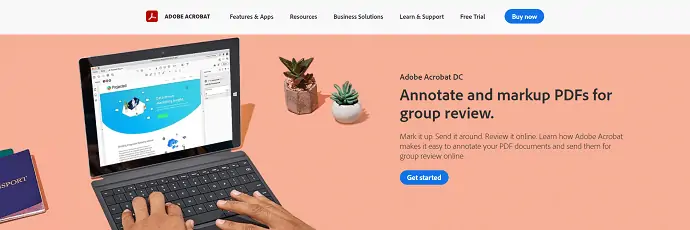
Adobe Acrobat DC è il software leader per lavorare con i file PDF. Aiuta a visualizzare, modificare e annotare facilmente i file PDF. Poiché questo è sincronizzato con il cloud creativo di Adobe, puoi accedere ai tuoi dati da qualsiasi luogo e in qualsiasi momento. Fornisce una versione di prova gratuita per un periodo di tempo limitato.
Mette in risalto
- Facile da usare
- Accesso da sempre e ovunque
- Aggiornamenti regolari
- Offerte Speciali per Studenti
Prezzo
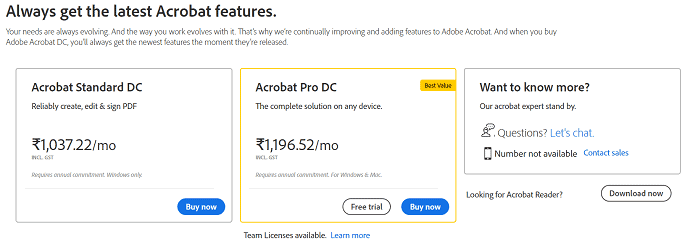
Come creare un PDF compilabile utilizzando Adobe Acrobat DC
Videotutorial
Abbiamo fornito questo contenuto sotto forma di tutorial video per comodità del nostro lettore. Se sei interessato alla lettura, puoi saltare il video e iniziare a leggere.

In questa sezione, ti mostrerò i passaggi necessari per creare un PDF compilabile utilizzando Adobe Acrobat DC.
Tempo totale: 5 minuti
PASSO-1: Scarica e installa
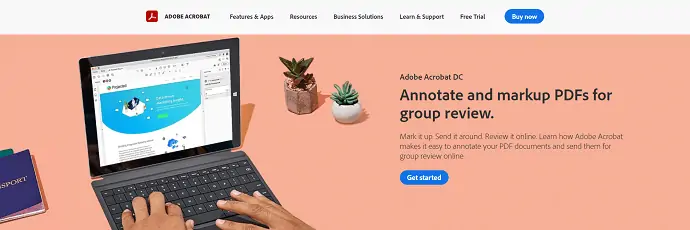
Innanzitutto, visita il sito ufficiale di Adobe Acrobat DC. Scarica e installa l'applicazione sul tuo computer.
FASE-2: Prepara il modulo

Avvia l'applicazione e fai clic sull'opzione "Strumenti" situata in alto a sinistra. Quindi troverai tutti gli strumenti nello stile della griglia. Fare clic sull'opzione "Prepara modulo" presente nella sezione Moduli e firma .
FASE-3: Prepara le opzioni del modulo
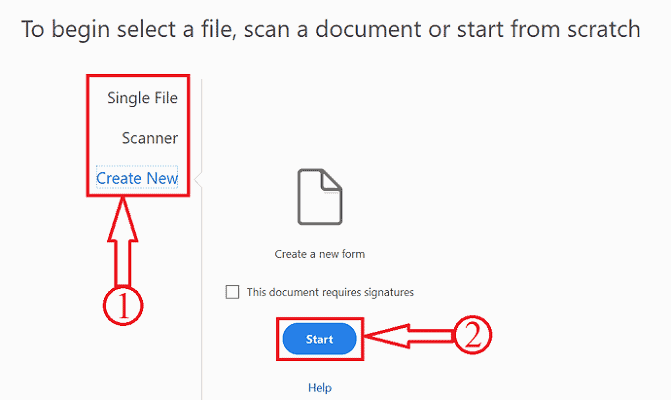
Dopo aver fatto clic sull'opzione Prepara modulo, ti reindirizzerà alla pagina delle opzioni. Qui troverai tre opzioni come File singolo, Scanner e Crea nuovo.
File singolo: per importare il file PDF che desideri creare come modulo PDF compilabile.
Scanner: per scansionare e modificare il documento in un documento PDF compilabile.
Crea nuovo: per iniziare a creare il documento PDF compilabile da zero.
Qui, sto scegliendo l'opzione "Crea nuovo" .
FASE-4: Interfaccia di lavoro
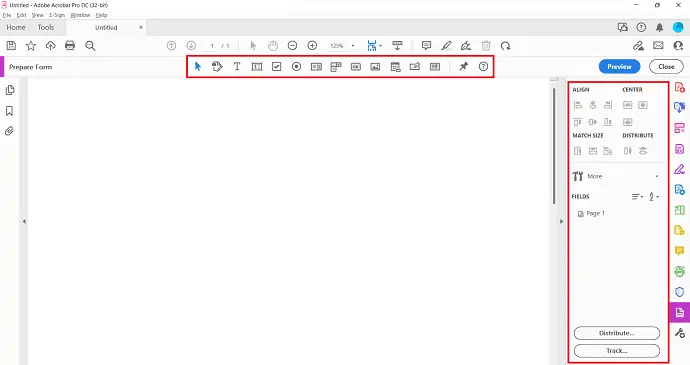
Dopo aver scelto l'opzione Modulo, verrai reindirizzato all'area di lavoro. Lì nella barra in alto troverai gli strumenti necessari per creare un PDF compilabile. Mentre sul lato destro troverai una finestra di dialogo, da cui potrai modificare/regolare gli elementi Compilabili inseriti nel documento PDF.
PASSO-5: Salvataggio del file
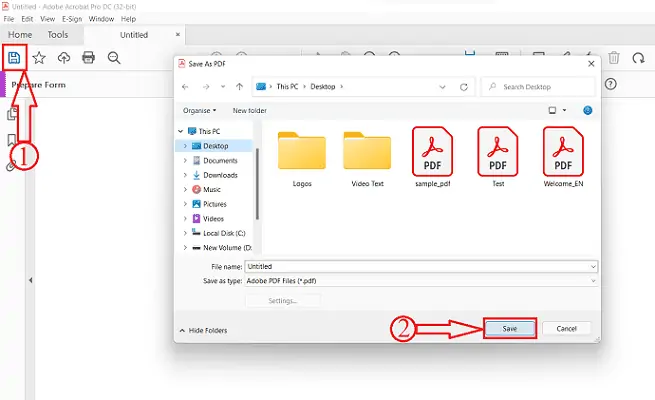
Dopo aver aggiunto gli elementi Compilabili nel PDF, clicca sull'opzione “salva” presente in alto a sinistra. Quindi si aprirà una finestra. Scegli la destinazione da quella finestra e, fai clic su "Salva" .
La fornitura:
- Documento PDF,
- Adobe Acrobat DC
2. Wondershare PDFelement
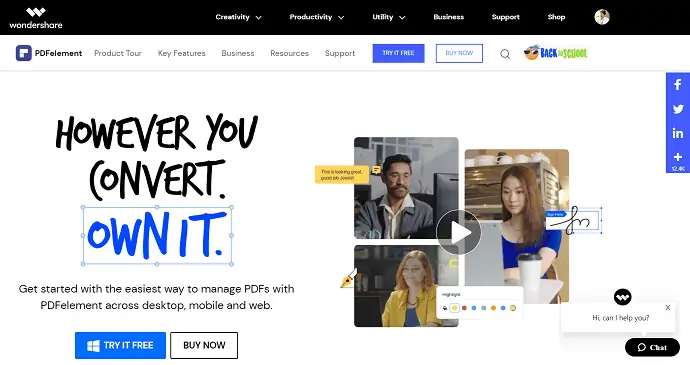
Wondershare PDFelement ti consente di creare un PDF compilabile in breve tempo. Se vuoi creare un PDF compilabile a un prezzo inferiore rispetto ad Adobe Acrobat DC, PDFelement è l'opzione migliore per te. Questo è il modo migliore e più semplice per gestire i file PDF su desktop, dispositivi mobili e Web.
- PASSO-1: Visita il sito ufficiale di Wondershare PDFelement. Scarica e installa l'applicazione sul tuo computer.
- PASSO-2: Avvia l'applicazione e fai clic sull'opzione "Apri file" . Quindi apparirà una finestra. Scegli il file da quella finestra e fai clic su "Apri" .

- PASSO-3: Dopo aver importato il file, fare clic sull'opzione "Modulo" dal menu in alto. Lì troverai molte opzioni in quella sezione. Le opzioni disponibili in quella sezione sono come Aggiungi testo, Aggiungi casella di controllo, Aggiungi pulsante rapporto, Aggiungi casella combinata, Aggiungi casella di riepilogo, Aggiungi pulsante, Aggiungi immagine, Aggiungi firma digitale e recupera i dati predefiniti nel campo del modulo. Utilizzare le opzioni in base alle necessità.

- PASSO-4: Fare clic sull'opzione "Altro" , quindi si aprirà un elenco a discesa. Fare clic sull'opzione "Riconosci modulo" per evidenziare i formati compilabili presenti nel documento. Puoi modificare e aggiungere facilmente gli elementi compilabili nel documento. Dopo il completamento della modifica, fai clic sul dispositivo di scorrimento per visualizzare l'anteprima per vedere come appare il PDF compilabile.
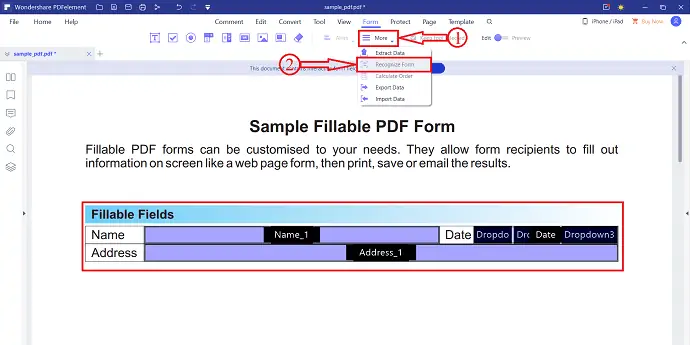
3. Jotform
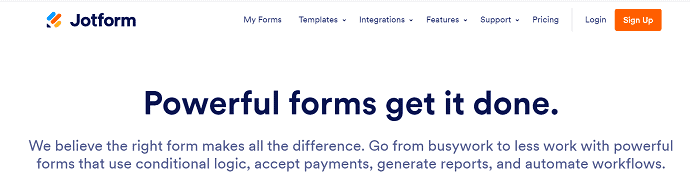
Jotform è il miglior strumento PDF online che ti aiuta a creare facilmente un modulo PDF compilabile. Ha un'interfaccia utente molto pulita e decente con tutti gli strumenti e i formati. Fornisce tutti gli elementi compilabili come predefiniti. In questo modo, sarà molto facile per l'utente inserire e modificare il preset. I servizi Jotform sono disponibili sia gratuiti che a pagamento.
Caratteristiche di Jotform
- Editor PDF
- Generatore di rapporti
- Posta in arrivo Jotform 2.0
- Moduli PDF intelligenti
- Moduli mobili
- Logica condizionale e molto altro.
Prezzo
Jotform è disponibile in quattro diversi piani. Come Starter, Bronzo, Argento e Oro. I piani e i prezzi di tutti i piani sono forniti nello screenshot qui sotto.
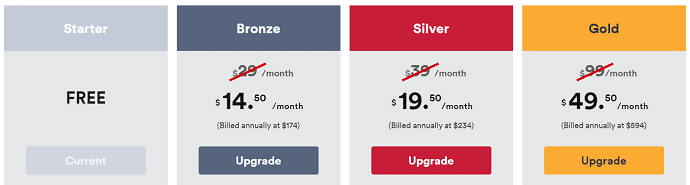
Come creare un modulo PDF compilabile

- PASSO-1: Visita il sito Jotform e l'interfaccia verrà visualizzata come mostrato nello screenshot qui sotto. Lì troverai due opzioni come Crea un modulo PDF compilabile e Converti PDF in modulo compilabile. Fare clic sull'opzione Crea per iniziare a creare il modulo compilabile.
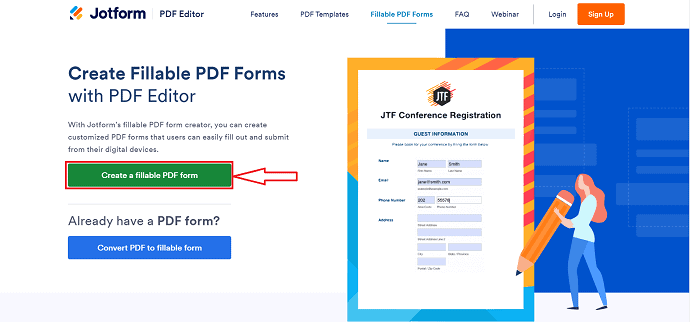
- PASSO-2: Ti reindirizzerà alla pagina in cui trovi opzioni come Vuoto e Importa. Scegli l'opzione Vuoto se vuoi iniziare a creare il modulo PDF compilabile da zero. Altrimenti, scegli l'opzione Importa se hai già un modulo PDF compilabile. Qui, sto scegliendo l'opzione Vuota facendo clic su "Crea nuovo modulo PDF" .
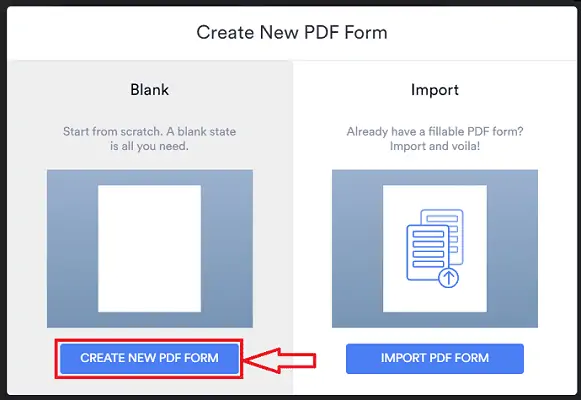
- PASSO-3: Quindi vieni reindirizzato all'area di lavoro di Jotform. Lì, al centro della finestra troverai lo spazio vuoto per aggiungere gli elementi di formato compilabili. Mentre sul lato sinistro trovi gli elementi da inserire nel form. Basta fare clic sugli elementi per aggiungere e regolare la posizione richiesta utilizzando l'opzione di trascinamento della selezione.
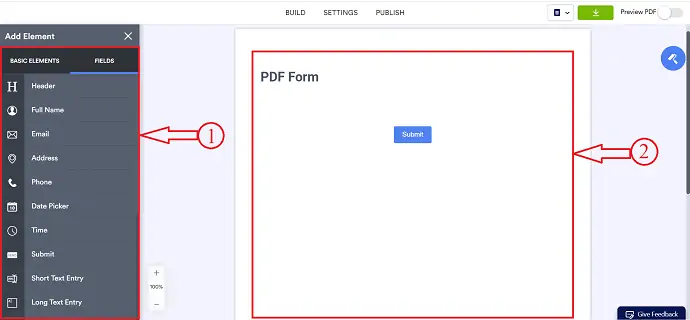
- PASSO-4: Dopo aver aggiunto tutti gli elementi compilabili richiesti, fare clic sul dispositivo di scorrimento Anteprima per visualizzare l'anteprima del file PDF. Se ritieni che sia tutto a posto, fai clic sull'opzione "Download" . E il gioco è fatto, il PDF inizia a scaricarsi automaticamente.
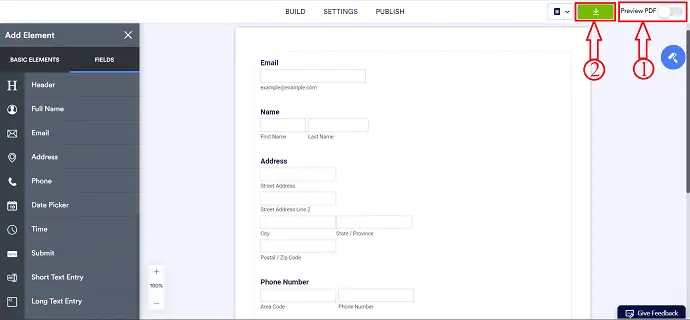
4. Sejda
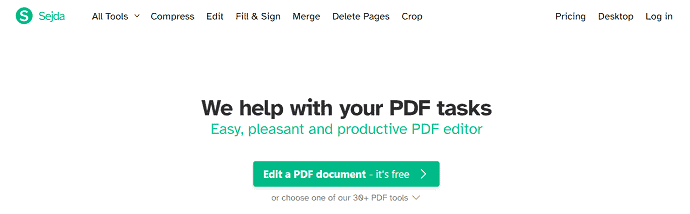
Sejda è un sito online per creare un modulo PDF compilabile online. Puoi usufruire gratuitamente di tutte le sue funzionalità di base e se desideri utilizzare gli strumenti premium, devi aggiornare il piano iscrivendoti a Sejda.
Punti salienti di Sejda
- Accessibile su Mac, Windows, Android, iPhone e Tablet
- Ti consente di accedere utilizzando Dropbox, Google Drive e Onedrive
- Facile da usare
Prezzo
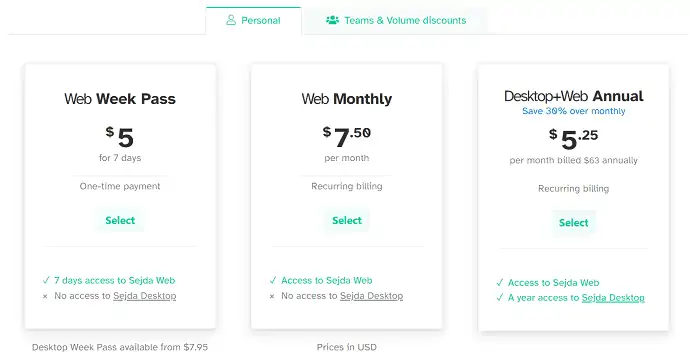
Come creare un modulo compilabile utilizzando Sejda
- PASSO-1: Visita il sito ufficiale di Sejda's Fillable PDF e l'interfaccia verrà visualizzata come mostrato nello screenshot qui sotto. Lì troverai due opzioni come caricare il file PDF e iniziare con un documento vuoto. Qui, sto scegliendo l'opzione Inizia con un documento vuoto.
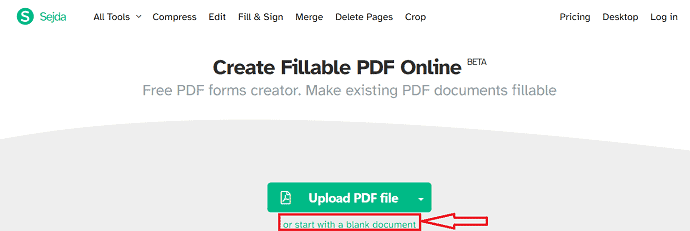
- PASSO-2: Quindi vieni reindirizzato all'area di lavoro di Sejda e lì troverai uno spazio vuoto e elementi come Etichetta, Whiteout, Campo di testo, Area di testo, Radio, Casella di controllo e Menu a discesa si trovano nella parte superiore di quello spazio vuoto.

- PASSO-3: Seleziona l'elemento e fai clic sullo spazio vuoto per aggiungerli in qualsiasi punto del documento. e dopo aver aggiunto, fare clic sull'opzione "Applica modifiche" per salvare le modifiche apportate al documento.
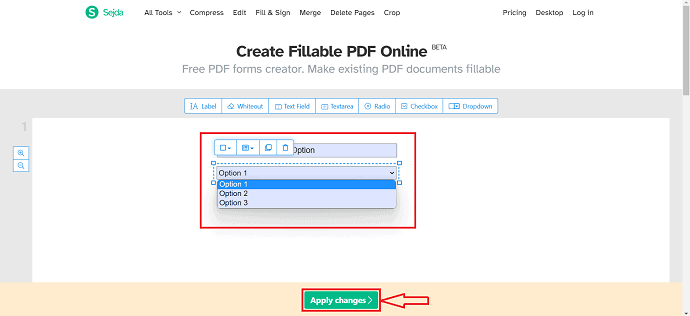
- PASSO-4: Dopo aver fatto clic sull'opzione Applica modifiche, ti reindirizzerà alla pagina di download. Lì troverai l'opzione di download insieme a molte altre opzioni per condividere il documento direttamente da lì stesso. Fare clic sull'opzione "Download" per scaricare il documento sul computer.
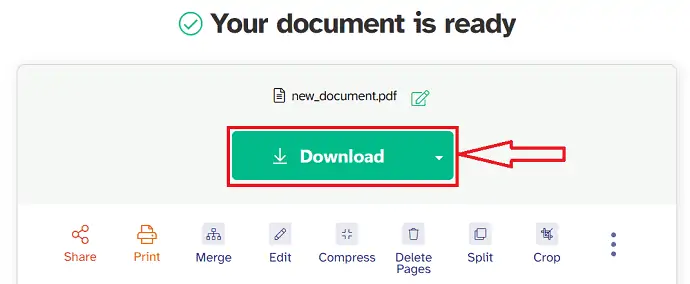
5. Soda PDF
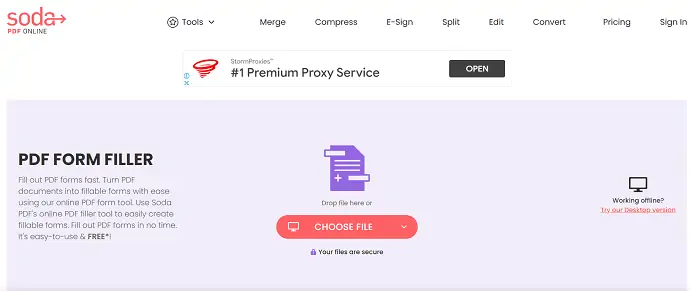
SodaPDF è un altro sito che ti assiste nella creazione di un modulo PDF compilabile online. Fornisce molti strumenti per lavorare con i file PDF. I servizi SodaPDF sono disponibili sia in versione gratuita che premium. Puoi anche scaricare e utilizzare la versione desktop.
Mette in risalto
- Disponibile sia in versione desktop che online
- Facile da usare
- Strumenti di conversione
- Firma elettronica
Come creare file PDF compilabili utilizzando SodaPDF
- PASSO-1: Visita il sito ufficiale di Soda PDF. Lì troverai l'opzione per importare/caricare il file PDF. Fare clic sull'opzione Scegli file e verrà visualizzata una finestra. Scegli il file da quella finestra e fai clic su "Apri" .
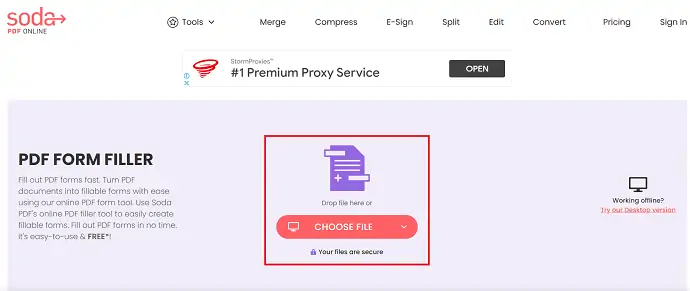
- PASSO-2: Dopo l'importazione, troverai l'interfaccia come mostrato nello screenshot qui sotto. Fai clic sull'opzione "Modulo" situata nel menu in alto e quindi troverai molte opzioni in quella sezione. Cliccando sul documento si apriranno alcune opzioni in più cliccando sugli elementi presenti nel documento.
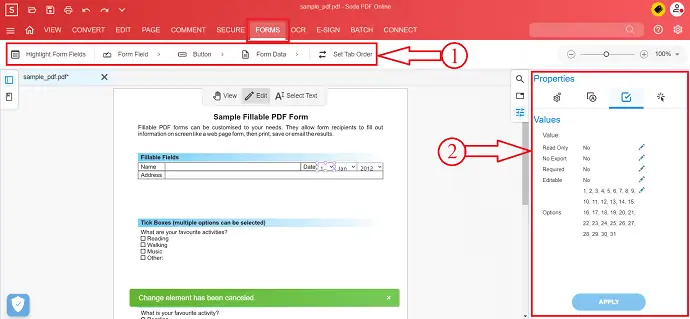
- PASSO-3: Dopo aver completato l'aggiunta e la modifica degli elementi Compilabili, fare clic sull'opzione "Salva" situata nell'angolo in alto a sinistra per scaricare il file.
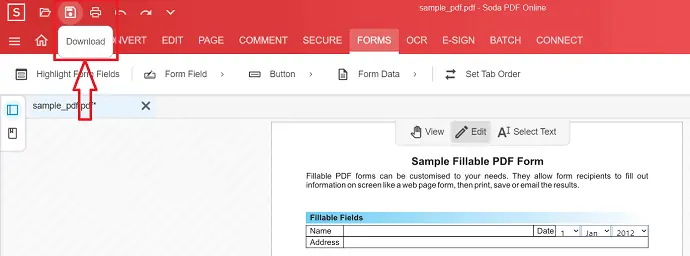
6. DocFly
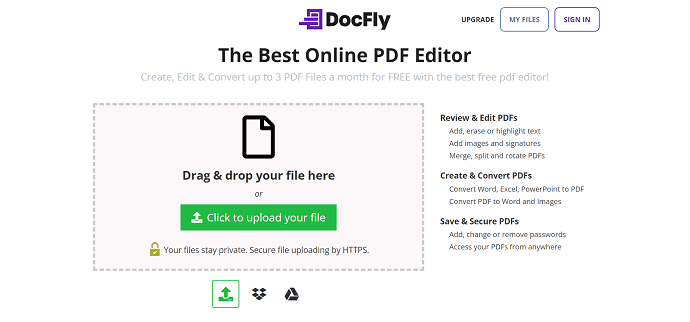
DocFly è uno dei siti popolari per creare moduli PDF compilabili. Ha milioni di utenti in tutto il mondo. Tutto questo a causa dei servizi e degli strumenti forniti ai suoi utenti. Ti fa modificare i file PDF da qualsiasi luogo con un solo clic.
- PASSO-1: Visita il sito DocFly e lì troverai due opzioni, come "Carica un file PDF" e "Crea un modulo su una pagina vuota". Qui, sto scegliendo l'opzione Pagina vuota. In modo che io possa iniziare a creare un nuovo modulo PDF compilabile.
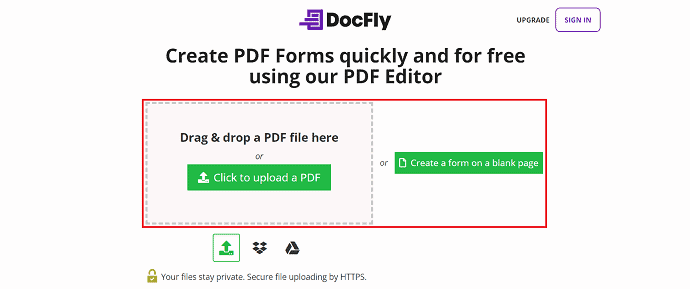
- PASSO-2: Quindi, troverai l'interfaccia dell'area di lavoro come mostrato nello screenshot qui sotto. In alto troverai tre opzioni, come Editor, Form Creator e Organizza. Fai clic sull'opzione Form Creator e verranno visualizzate alcune altre opzioni secondarie come Seleziona, Testo, Campo di testo, Campo paragrafo, campo Casella di controllo, campo Radio, ecc . Usa queste opzioni per creare il modulo compilabile.
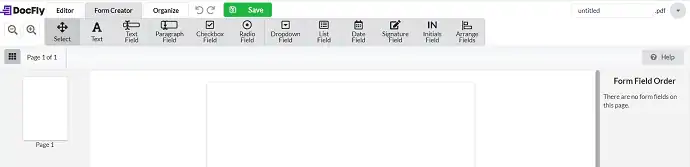
- PASSO-3: Dopo aver completato la creazione del PDF compilabile, fai clic sull'opzione "salva" situata in alto. Quindi otterrai l'opzione di esportazione. Fai clic su di esso e mostra varie opzioni come Scarica, Stampa, Esporta su Drop box ed Esporta su Google Drive per esportare il modulo PDF finale.
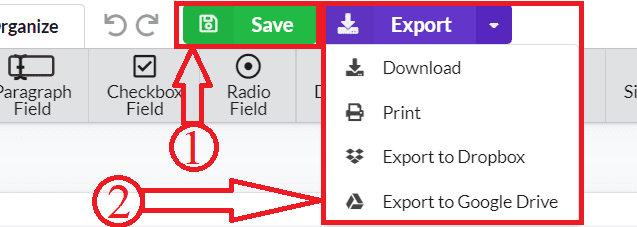
Conclusione
Questi sono i pochi metodi che ti aiutano a creare moduli PDF compilabili in modo facile e veloce. In questo articolo troverai i metodi offline e online per creare i moduli PDF compilabili. Tra i metodi sopra indicati, consiglio di scegliere Adobe Acrobat DC e Wondershare PDFelement per condizioni di lavoro migliori rispetto ad altri metodi.
Spero che questo tutorial ti abbia aiutato a conoscere i 6 migliori metodi per creare PDF compilabili . Se vuoi dire qualcosa, faccelo sapere attraverso le sezioni dei commenti. Se ti piace questo articolo, condividilo e segui WhatVwant su Facebook, Twitter e YouTube per ulteriori suggerimenti tecnici.
Come creare un PDF compilabile – Domande frequenti
Puoi compilare un modulo PDF online?
Sì, è possibile utilizzare lo strumento online Compila e firma di Acrobat in qualsiasi browser Web per compilare un modulo e firmare un PDF.
pdfFiller è sicuro?
pdfFiller è conforme ai principali standard e regolamenti di sicurezza come PCI DSS, HIPAA, SOC 2 e US ESIGN Act del 2000.
Che cos'è il riempitivo SarahPDF?
Il Sarahpdf è un documento Word che deve essere inviato a un indirizzo specifico per fornire alcune informazioni.
Qual è la differenza tra PDF e PDF A?
La principale differenza tra PDF/A e PDF è che il primo è pensato per l'archiviazione di documenti che possono essere recuperati in caso di necessità.
Perché non riesco a compilare un PDF compilabile?
Se non riesci a digitare in un campo modulo su un pdf, potrebbe essere dovuto al visualizzatore predefinito di un browser per i pdf. I moduli compilabili richiedono Adobe Acrobat o Adobe Reader/Acrobat DC per essere compilati online o sul tuo computer.
